
时间:2020-11-17 21:01:12 来源:www.win10xitong.com 作者:win10
昨天小编在一个论坛上看见有一位网友发帖提出了一个问题,他在咨询Win1064位系统怎么关闭谷歌浏览器硬件加速模式的情况该怎么处理,要是你是一名才接触win10系统的用户,可能处理Win1064位系统怎么关闭谷歌浏览器硬件加速模式的问题的时候就不知道该怎么办了,那我们应当怎么处理呢?小编直接给出操作步骤:1、打开谷歌浏览器;2、点击浏览器右上角的三横,下拉菜单中点击设置即可,这样这个问题就解决啦!要是还不明白的话就可以一起再来看看Win1064位系统怎么关闭谷歌浏览器硬件加速模式的修复手法。
推荐系统下载:笔记本Win10纯净版
具体关闭方法如下:
第一步:打开谷歌浏览器;
第二步:点击浏览器右上角的三横,下拉菜单中点击设置;
第三步:点击显示高级设置按钮;
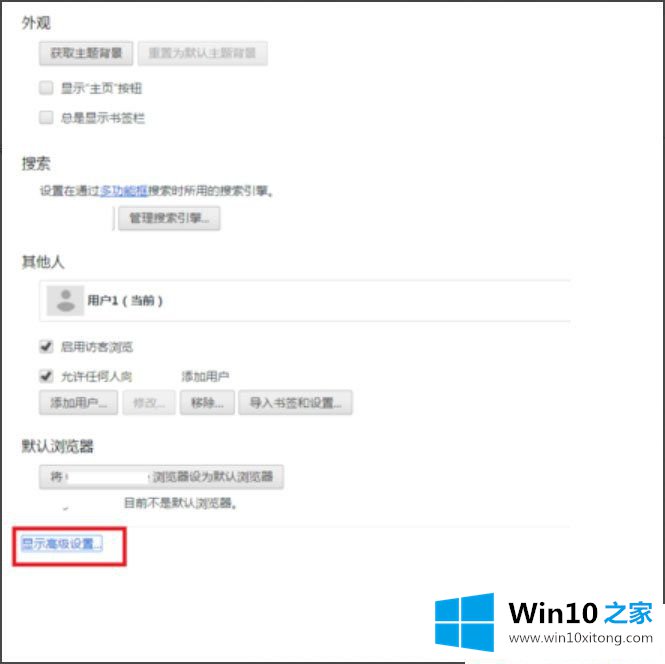
第四步:下拉页面到系统选项;
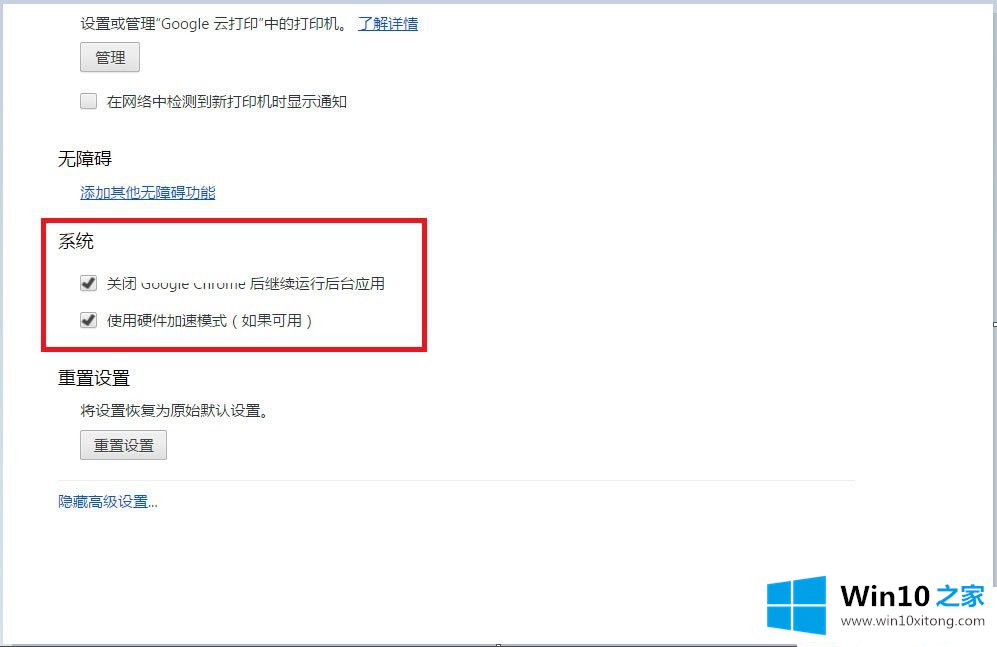
第五步:去掉使用硬件加速模式前面的勾,这样就关闭了硬件加速模式。
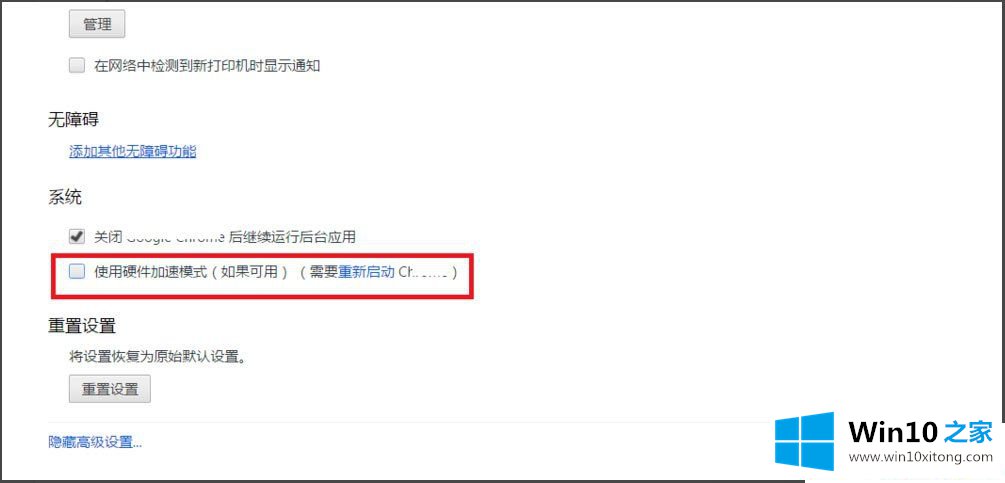
以上就是Win1064位系统怎么关闭谷歌浏览器硬件加速模式的具体方法,按照以上方法进行操作,就能轻松关闭谷歌浏览器硬件加速了。
Win1064位系统怎么关闭谷歌浏览器硬件加速模式问题在以上文章中就已经非常详细的描述了解决办法,小编今天非常感谢各位对本站的支持,谢谢。